Installazione di FontForge in Linux
Per installare FontForge in Ubuntu, esegui il comando seguente:
$ sudo apt install fontforgeL'eseguibile autonomo AppImage di FontForge e i pacchetti per altre distribuzioni Linux sono disponibili qui.
Ci sono due metodi che puoi usare per unire due caratteri qualsiasi usando FontForge. Puoi unire i caratteri utilizzando la GUI di FontForge oppure puoi utilizzare uno script personalizzato che può essere eseguito in un terminale. Entrambi questi metodi sono spiegati di seguito.
Alcuni suggerimenti per la selezione dei caratteri
Per garantire la massima compatibilità e leggibilità durante l'unione di due caratteri, è importante selezionare due caratteri con uno stile di design simile. Dovresti anche evitare di unire caratteri serif e sans-serif a meno che non sia necessario. Assicurati che due caratteri abbiano lo stesso peso. Se stai utilizzando caratteri proprietari a pagamento, ricontrolla la licenza. Alcuni caratteri proprietari sono restrittivi e potrebbero non consentire l'uso commerciale di caratteri uniti. I caratteri open source sono abbastanza permissivi, ma anche in questo caso, assicurati di controllare le loro licenze per evitare problemi.
Unisci i caratteri usando uno script FontForge
Crea un nuovo file chiamato "mergefonts.sh" e incolla il seguente codice al suo interno:
#!/usr/bin/fontforgeAperto($1)
Seleziona tutto()
ScaleToEm(1024)
Genera("1.ttf")
Vicino()
Aperto($2)
Seleziona tutto()
ScaleToEm(1024)
Genera("2.ttf")
Vicino()
Apri("1.ttf")
MergeFonts("2.ttf")
Genera("my_custom_font.ttf")
Vicino()
Il codice è piuttosto semplice. L'argomento "$ 1" è per il tuo carattere principale mentre l'argomento "$ 2" è per il tuo carattere secondario. I caratteri vengono prima ridimensionati a una dimensione uniforme e quindi uniti per generare un nuovo carattere. Se non li ridimensioni a una dimensione comune, potresti ottenere un rendering del testo non uniforme dal carattere finale unito.
Per controllare la dimensione di un carattere in unità "em", esegui il comando seguente (sostituisci "font.ttf" con il nome del tuo file di font):
$ fontforge -lang=ff -c 'Apri($1); Stampa($em); Chiudi()' carattere.ttfOtterrai un output come questo:
Il glifo denominato f_i è mappato su U+F001.Ma il suo nome indica che dovrebbe essere mappato su U+FB01.
2048
Cambia le righe "ScaleToEm(1024)" nello script sopra con il valore desiderato. Puoi anche modificare lo script e inserire un argomento aggiuntivo "$ 3" per specificare il valore della dimensione dalla riga di comando.
Ora per unire i due caratteri, specifica i caratteri come argomenti durante l'esecuzione di "mergefonts.sh” script. L'ordine di questi argomenti è importante poiché il carattere specificato come secondo argomento ($2) verrà unito al carattere specificato come primo argomento ($1). Il primo argomento dovrebbe essere il carattere principale che intendi utilizzare nel tuo progetto. Metti i "mergefonts.sh" e due caratteri in una cartella, avvia una nuova finestra di terminale dalla cartella ed esegui il seguente comando per unire i caratteri:
$ ./mergefonts.sh font1.ttf font2.ttfDopo aver eseguito lo script, troverai il nuovo carattere unito come "my_custom_font.ttf" nella directory di lavoro. Potresti vedere alcuni avvisi ed errori nel terminale dopo aver eseguito il comando sopra. Questi errori non fermeranno il processo di fusione dei caratteri. Se sono semplici avvertimenti, puoi ignorarli. Tuttavia, se si verificano conflitti ed errori durante il processo di fusione, potrebbe essere necessario rivederli e risolverli individualmente modificando manualmente i glifi nell'app GUI di FontForge. Dipende totalmente dal tipo di caratteri che scegli per l'unione e potresti non ricevere alcun errore.
Nota che la primissima riga nello script è la posizione del binario FontForge come shebang. Ciò consente di eseguire direttamente lo script nel terminale senza dover specificare manualmente il comando FontForge nel terminale. Per verificare la posizione del binario FontForge nel tuo sistema, esegui il comando seguente:
$ che fontforgeIn alternativa, puoi eseguire qualsiasi script FontForge utilizzando l'argomento "-script".
$ fontforge -script mergefonts.sh font1.ttf font2.ttfMetodo GUI
Avvia l'app FontForge dal launcher dell'applicazione e seleziona il tuo font principale dal selettore di file. Fare clic su “Elemento” > menu “Info font…” in alto.
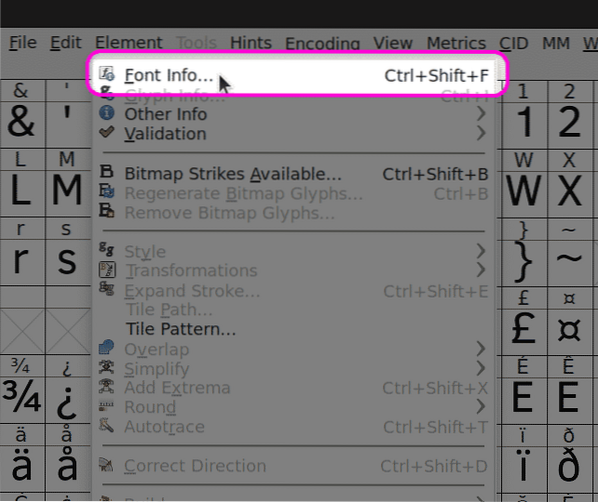
Vai alla scheda "Generale" e ridimensiona il carattere secondo le tue esigenze. I due caratteri dovrebbero essere ridimensionati alla stessa dimensione per evitare problemi (come spiegato in precedenza).
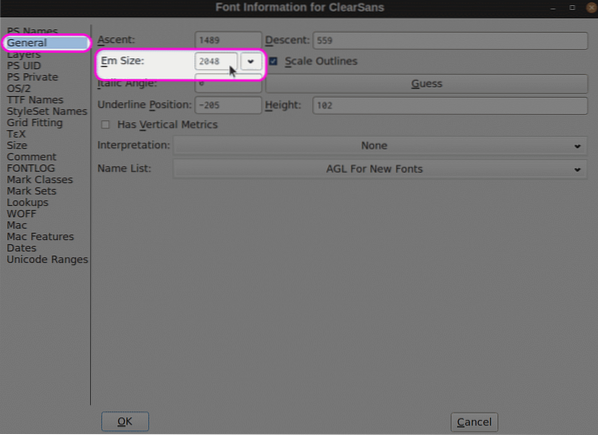
Quindi, fai clic su "Elemento"> menu a discesa "Unisci caratteri..." e scegli il tuo carattere secondario dal selettore di file. Questo carattere verrà unito al file del carattere di base che hai aperto per primo durante l'avvio dell'app FontForge. Se ti viene presentata una finestra di dialogo per scegliere la crenatura (spaziatura), seleziona "No" per mantenere la crenatura dal file di font di base.
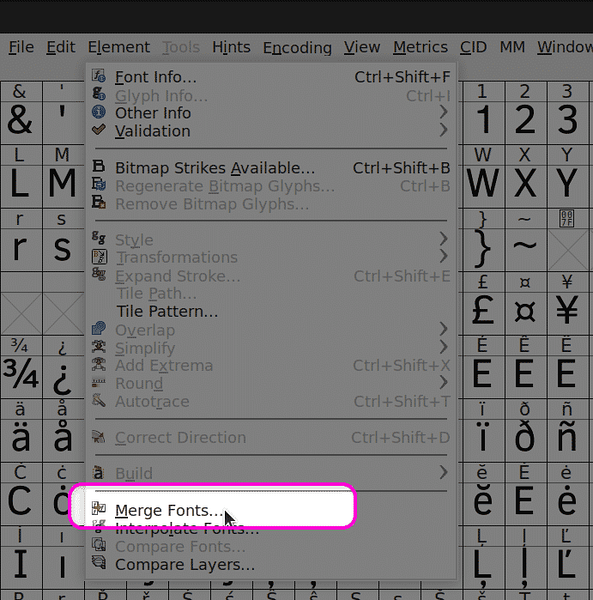
Infine, fai clic sull'opzione di menu "File" > "Genera caratteri..." per esportare il carattere unito merge.
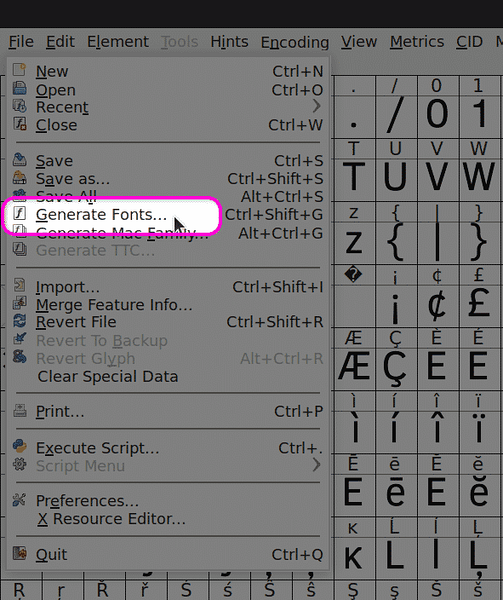
Conclusione
FontForge è uno dei software di modifica dei caratteri più utilizzati, gratuiti e open source. Include centinaia di opzioni per modificare i caratteri e viene fornito con un potente sistema di scripting. Si consiglia di rivedere manualmente i caratteri nel font unito dopo aver completato il processo di unione per assicurarsi che il risultato finale sia conforme alle proprie esigenze.
 Phenquestions
Phenquestions


